Comment tweeter automatiquement lorsque vous publiez un nouveau message dans WordPress
Publié: 2024-09-23Vous créez un contenu incroyable et le publiez régulièrement sur votre site WordPress. Mais c'est frustrant lorsque votre public cible n'est pas au courant de vos publications.
Pour vous connecter avec vos lecteurs, vous devez partager votre contenu sur les réseaux sociaux, notamment Twitter (rebaptisé X).
Avec sa base d’utilisateurs massive, Twitter est une excellente plateforme pour partager votre contenu et accroître votre audience.
À l'heure actuelle, Twitter (rebaptisé X) compte environ 245 millions d'utilisateurs actifs quotidiens dans le monde.
Lien de retour
Cependant, tweeter manuellement à chaque fois que vous publiez un nouveau message peut prendre beaucoup de temps.
La bonne nouvelle est que vous pouvez automatiser ce processus.
Dans cet article de blog, nous allons vous montrer comment tweeter automatiquement chaque fois que vous publiez sur WordPress. Cela vous aidera à toucher plus de personnes et vous fera gagner du temps.
Pourquoi automatiser les tweets pour vos publications WordPress ?
Avant de plonger dans le « comment » , expliquons pourquoi l'automatisation de vos tweets pour les publications WordPress peut changer la donne pour vous.
Tout d’abord, lorsque vous publiez quelque chose de nouveau sur votre site WordPress , vous voulez que le plus de personnes possible le voient, n’est-ce pas ?
C'est là qu'intervient le marketing Twitter. Il s'agit d'une plate-forme en évolution rapide où les utilisateurs sont toujours à la recherche de nouveau contenu. En tweetant automatiquement à propos de vos nouvelles publications , vous vous assurez que votre public est immédiatement informé.
Pensez-y : lorsque vous partagez un nouvel article ou un nouvel article de blog, c'est comme organiser une fête. Vous voulez inviter tout le monde ! Mais si vous n’envoyez des invitations qu’une seule fois, de nombreuses personnes risquent de ne pas les recevoir. En tweetant vos publications, vous créez de multiples opportunités permettant aux gens de voir ce que vous avez partagé.
Pourquoi automatiser les tweets ?
Boostez l'engagement : chaque nouvelle publication est instantanément partagée avec vos abonnés.
Maintenir la cohérence : les tweets automatisés maintiennent votre présence stable sur les réseaux sociaux.
Gagnez du temps : vous pouvez vous concentrer sur la création de contenu de qualité plutôt que sur la promotion manuelle.
De plus, les algorithmes de Twitter jouent en votre faveur. Plus vous tweetez , plus vous obtenez de visibilité !
La communication est la clé ici. S'engager avec vos abonnés montre que vous vous souciez de leurs intérêts. Lorsque vous tweetez votre nouveau contenu, vous ne faites pas que vous promouvoir. Vous apportez de la valeur à votre public. Vous les informez qu’il y a quelque chose de nouveau et d’excitant à découvrir.
L'automatisation de vos tweets vous fait également gagner du temps . Au lieu de vous connecter à chaque fois que vous publiez une publication, vous pouvez la configurer une seule fois et la laisser s'exécuter. De cette façon, vous pouvez vous concentrer sur la création de contenu de qualité pendant que vos tweets automatisés font le travail de diffusion du message.
En bref, l'automatisation de vos tweets vous aide à toucher plus de personnes , à tenir vos abonnés informés et à vous faire gagner du temps. C'est un moyen simple de renforcer votre présence en ligne et de vous connecter avec votre public.
Comment tweeter automatiquement les publications WordPress sur Twitter
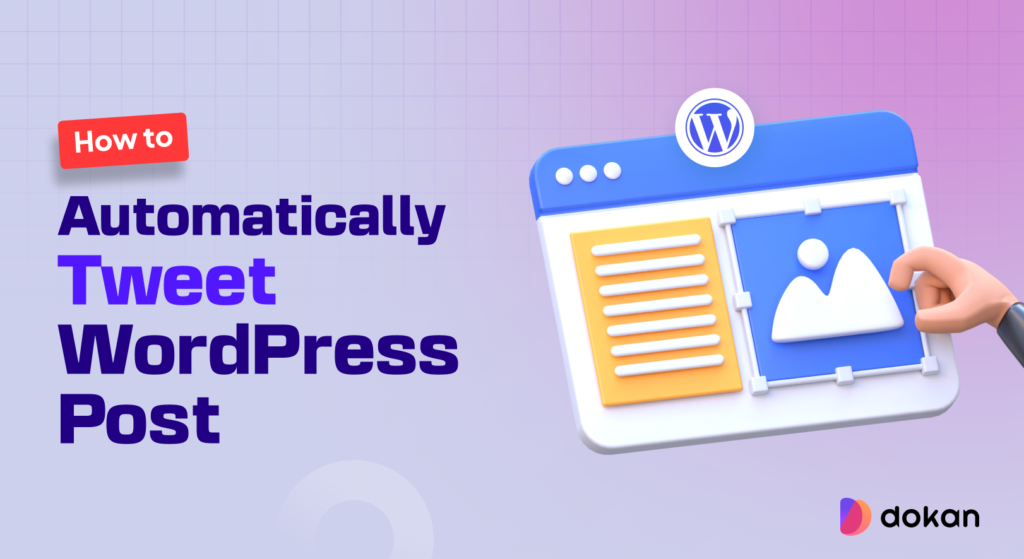
Vous pouvez tweeter automatiquement depuis WordPress en utilisant plusieurs méthodes. Vous trouverez ci-dessous ces méthodes pour configurer le tweet automatique pour vos publications WordPress :
- Utiliser les plugins WordPress
- Utilisez IFTTT (si ceci alors cela)
Méthode 1 : utiliser les plugins WordPress pour tweeter une publication WordPress
Il existe de nombreux plugins dédiés qui vous aident à automatiser les tweets lorsque vous publiez de nouveaux messages.
Voici quelques-unes de nos recommandations :
- Revive Social : Ce plugin WordPress vous permet de partager automatiquement du contenu nouveau et ancien sur les plateformes de médias sociaux. Vous pouvez utiliser le plugin pour planifier des publications et les partager sur différents canaux comme Facebook, Twitter (maintenant X) et LinkedIn. Il fonctionne comme un pilote automatique pour maximiser la visibilité de votre contenu.
- XPoster : XPoster, anciennement connu sous le nom de WP to Twitter, est un puissant outil d'automatisation conçu pour partager de manière transparente vos publications WordPress sur Twitter et d'autres plateformes de médias sociaux. Avec ce plugin, vous pouvez planifier des publications, personnaliser vos messages et suivre les mesures d'engagement.
- Publication automatique sur les réseaux sociaux : ce plugin simplifie le processus de partage de contenu de blog sur plusieurs plateformes sans intervention manuelle. Vous pouvez également personnaliser vos tweets et choisir les types de publications à partager.
Pour le tutoriel d'aujourd'hui, nous utiliserons le plugin « Revive Social ».
Voyons comment utiliser le plugin Revive Social pour tweeter automatiquement vos publications WordPress sur Twitter. Voici les étapes à suivre :
Étape 1 : Installez le plugin Revive Social
Tout d’abord, connectez-vous à votre site WordPress. Accédez à votre tableau de bord d'administration et cliquez sur « Plugins » dans la barre latérale gauche. Ensuite, sélectionnez « Ajouter un nouveau ».
Dans la barre de recherche, tapez « Revive Social » .
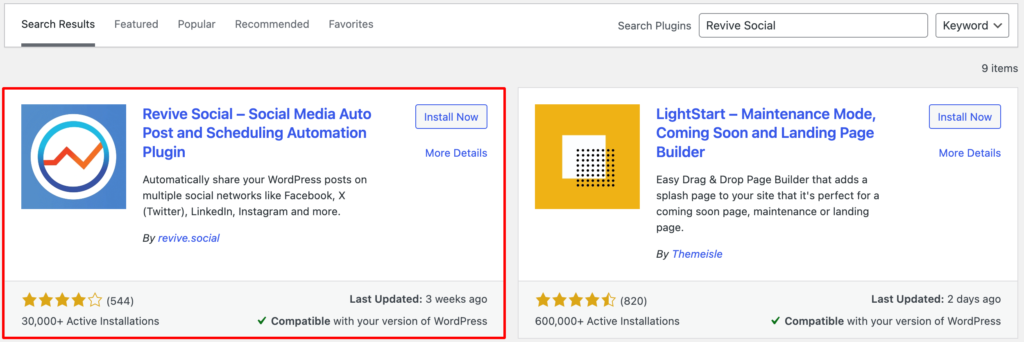
Lorsque vous le trouvez, cliquez sur « Installer maintenant ». Après l'installation, cliquez sur « Activer ».
Étape 2 : Connectez votre compte Twitter
Ensuite, recherchez l’ option Revive Social dans le menu de votre tableau de bord. Cliquez dessus pour ouvrir les paramètres.
Ici, vous verrez une option pour connecter votre compte Twitter . Cliquez sur le bouton pour autoriser l'accès. Ensuite, vous devez suivre les instructions pour vous connecter à votre compte Twitter et accorder l'autorisation.
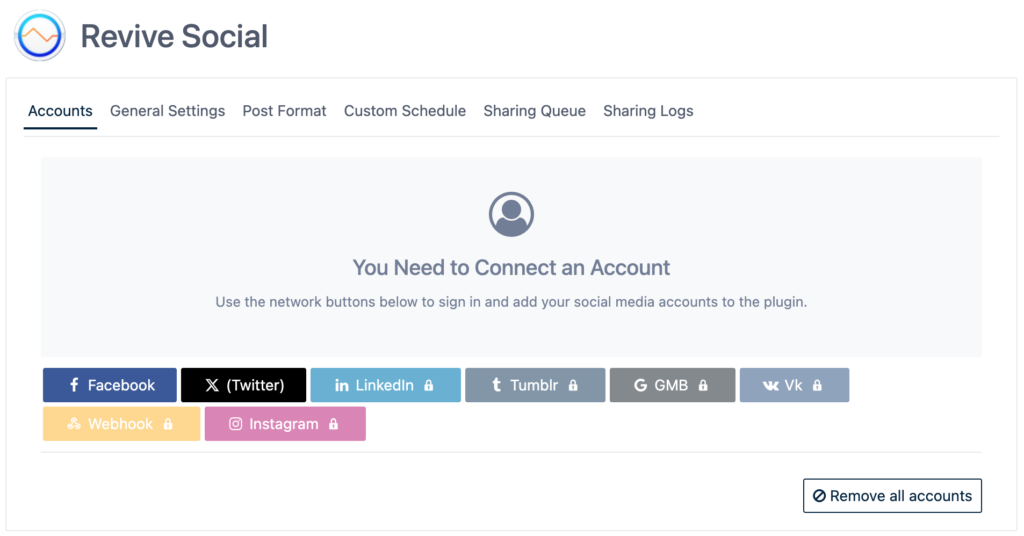
Vous devez saisir les clés API de votre compte développeur Twitter.
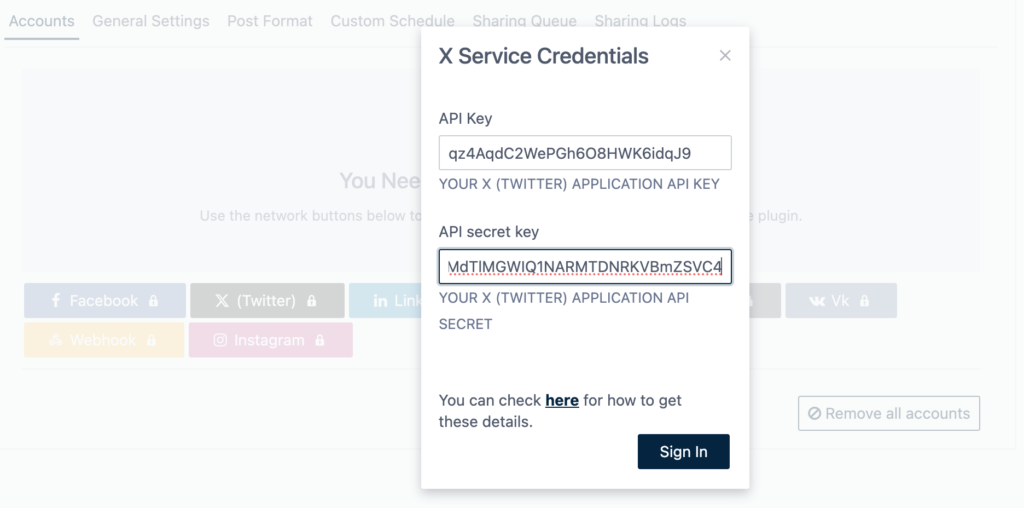
Le plugin vous guidera sur la façon de procéder. Après autorisation, votre compte Twitter sera connecté au plugin.
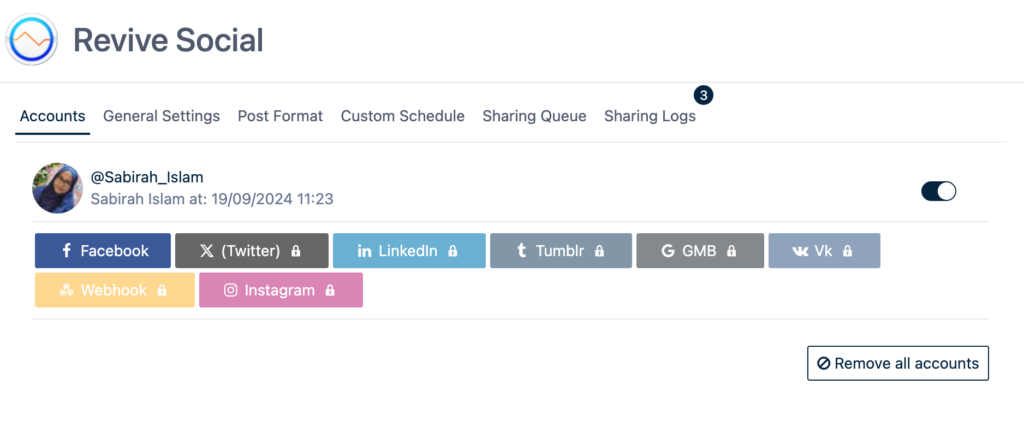
Étape 3 : Configurez les paramètres de votre plugin
Maintenant que votre compte est connecté, il est temps de personnaliser vos paramètres de tweet .
Accédez à l'onglet Paramètres généraux et sélectionnez les types de contenu que vous souhaitez partager (par exemple, articles de blog, pages, produits).
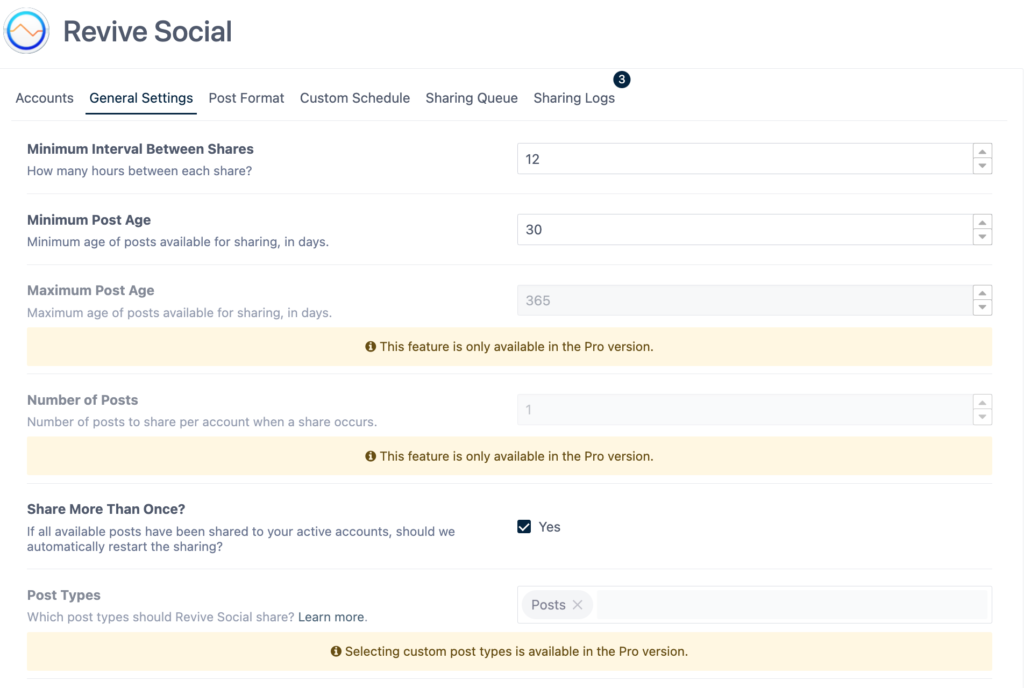
Ici, vous pouvez choisir l'intervalle de temps entre les tweets. Vous pouvez définir la fréquence à laquelle vous souhaitez que Revive Social partage automatiquement votre contenu. Vous pouvez également choisir d’exclure des catégories ou des publications spécifiques des tweets.
Remarque : Comme vous pouvez le constater, certaines options sont réservées aux utilisateurs professionnels. Pour profiter de toutes les fonctionnalités exclusives, vous devez acheter Revive Social Pro.
Étape 4 : Personnalisez le contenu de votre tweet
Dans la section Format de publication , vous pouvez choisir à quoi ressembleront vos tweets. Vous pouvez inclure :
- Titre du message
- URL (raccourcie automatiquement)
- Hashtags (soit issus de catégories/tags, soit personnalisés)
- Et d'autres
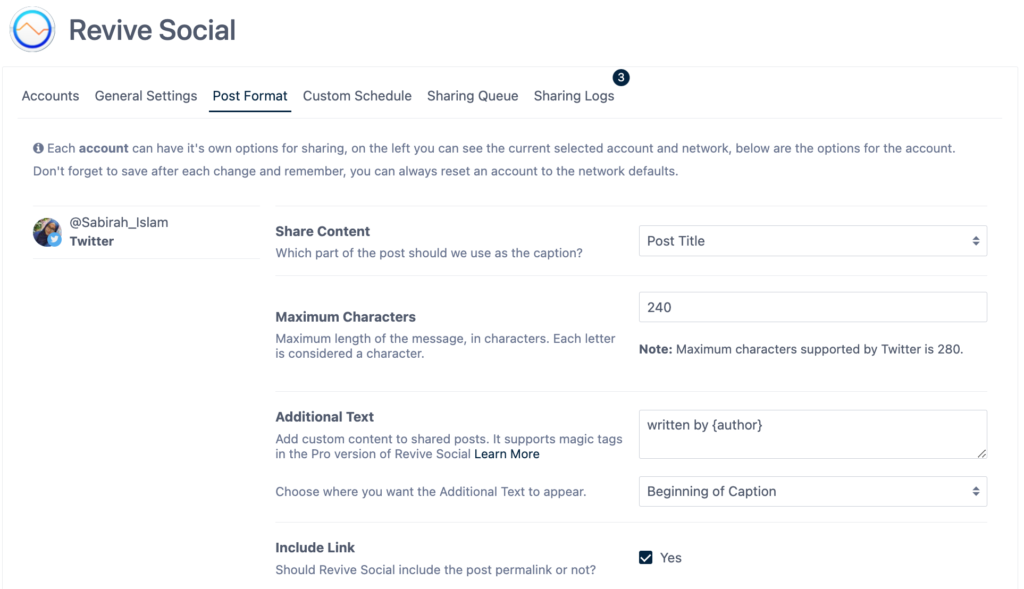
Après avoir configuré vos paramètres, assurez-vous d'enregistrer vos modifications.
Étape 5 : Publiez votre message
Désormais, chaque fois que vous publiez une nouvelle publication sur votre site WordPress , Revive Social la tweetera automatiquement sur votre compte Twitter connecté en fonction des paramètres que vous avez choisis.
Allez dans « Messages » et cliquez sur « Ajouter un nouveau » pour rédiger votre dernier article. Une fois que vous êtes satisfait, cliquez sur le bouton « Publier » .
N'oubliez pas de cocher la rubrique « Revive Social »
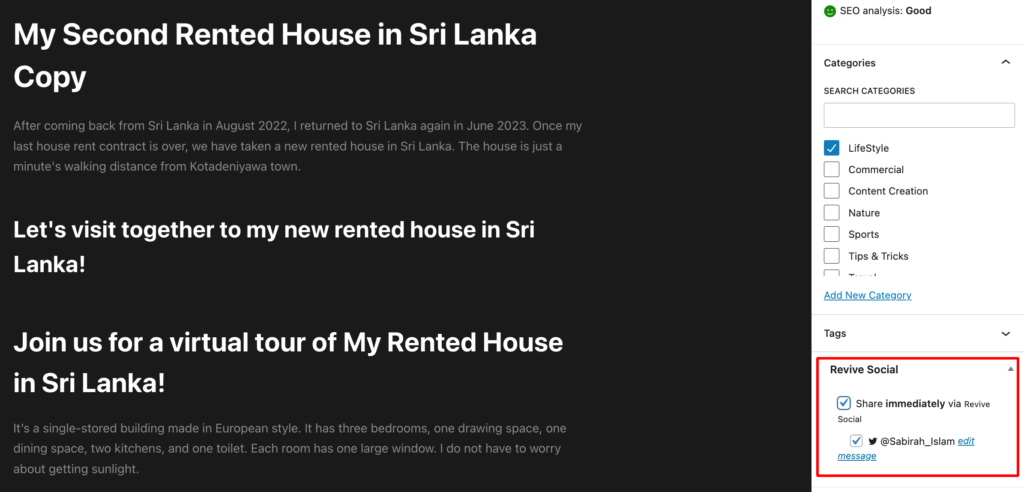
Après un moment, vérifiez votre compte Twitter. Votre nouveau message devrait être tweeté automatiquement !
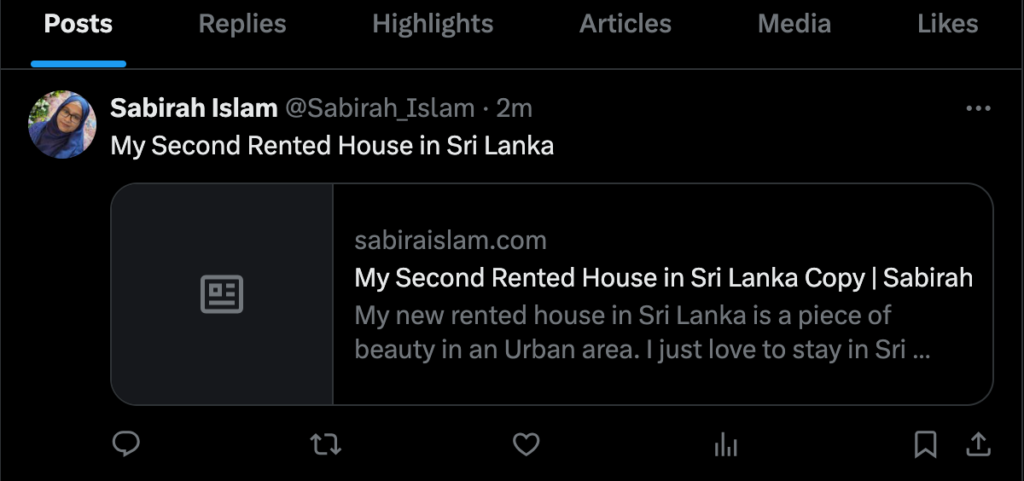
Il est préférable d'essayer différents intervalles de temps, formats de tweet et hashtags. Surveillez les résultats via Twitter Analytics ou Google Analytics pour voir quels paramètres génèrent le plus d'engagement.
Même si les tweets sont automatisés, n'oubliez pas d'interagir avec votre public en répondant aux commentaires ou aux retweets.
Méthode 2 : utilisez IFTTT (If This Then That) pour tweeter automatiquement la publication WordPress
Vous pouvez utiliser IFTTT (If This Then That) pour tweeter automatiquement chaque fois que vous publiez un nouvel article sur votre blog WordPress.
IFTTT est un service Web qui permet aux utilisateurs de créer des instructions conditionnelles ou des applets. Ces applets permettent aux utilisateurs d'automatiser des tâches et des actions sur différentes plateformes.
Vous devez créer une applet qui se déclenche lorsque vous publiez un article. Il enverra automatiquement un tweet contenant le titre et l'URL du message.
Étape 1 : Inscrivez-vous à IFTTT
Tout d'abord, rendez-vous sur le site IFTTT (https://ifttt.com/) et créez un compte si vous n'en avez pas. Vous pouvez vous inscrire en utilisant votre e-mail ou vous connecter avec un compte Google ou Facebook existant.
Remarque : il s'agit d'un service premium. Vous devez acheter un forfait professionnel pour utiliser IFTTT.
Étape 2 : Créer une nouvelle applet
Une fois connecté, vous pouvez créer et gérer des applets (recettes d'automatisation). Maintenant, cliquez sur « Créer » dans le coin supérieur droit de la page d'accueil.
L'applet suit une logique « Si ceci, alors cela » . Cela signifie que vous devez définir deux composants :
« Si ceci » (Déclencheur) – Ce sera la publication WordPress.
« Alors ça » (Action) – Ce sera l'action Tweet.
Étape 3 : Configurer la condition « Si ceci » (déclencheur WordPress)
Maintenant, cliquez sur le bouton « Si ceci » . Il vous permet de choisir votre service de déclenchement. Ici, vous trouverez une liste de services parmi lesquels choisir. Recherchez « WordPress » .
Il est temps de connecter votre site WordPress. Vous devez autoriser IFTTT à accéder à votre compte WordPress en fournissant l'URL, le nom d'utilisateur et le mot de passe de votre site Web WordPress.
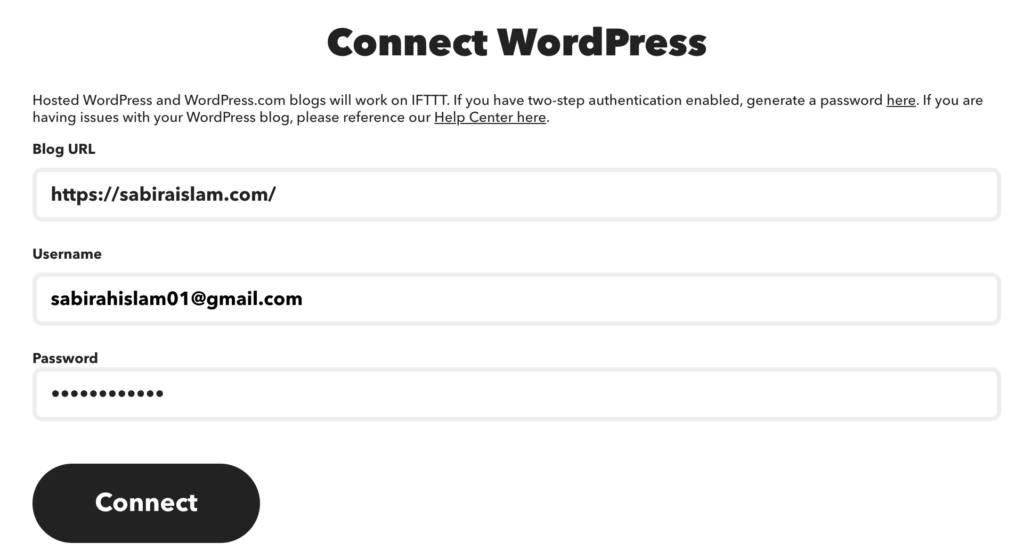
Une fois connecté, choisissez un déclencheur depuis WordPress.
« Tout nouveau message » : Cela déclenchera l'applet chaque fois que vous publierez un nouveau message sur votre site.

« Nouvelle publication avec balise ou catégorie » : Si vous souhaitez que seules des publications spécifiques (basées sur des balises ou des catégories) soient tweetées, sélectionnez cette option.
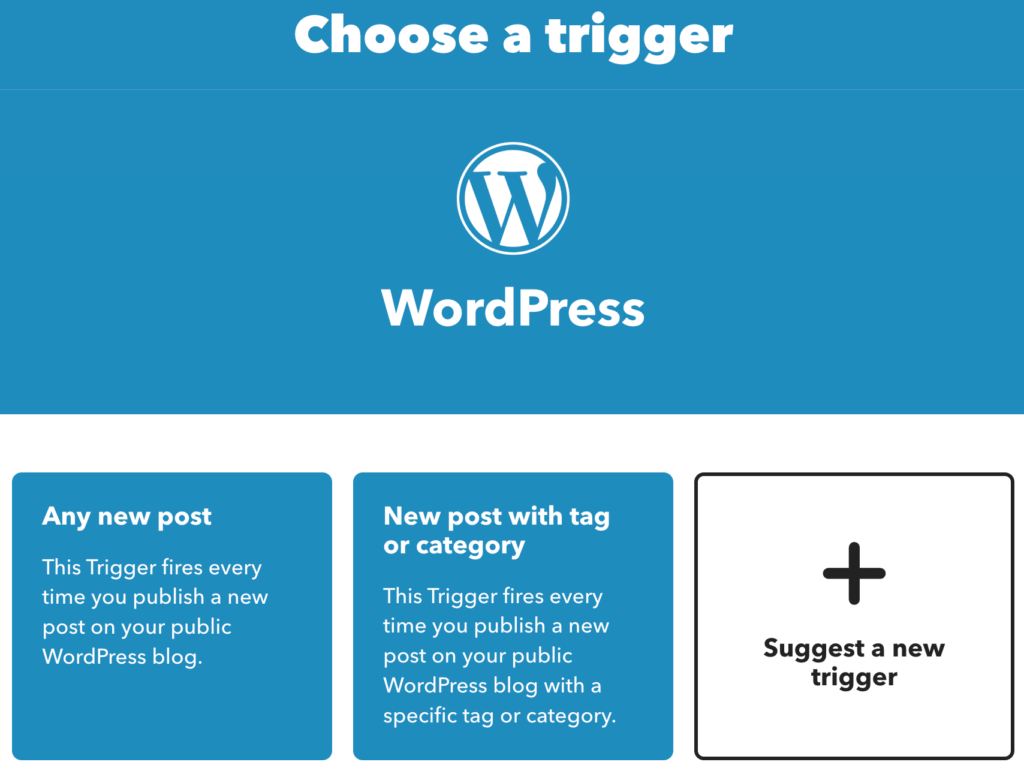
Ici, nous choisirons « Tout nouveau message » . Vous pouvez également suggérer un nouveau déclencheur selon vos besoins uniques en cliquant sur le bouton + .
Étape 4 : Configurer la condition « Alors ça » (action Twitter)
Après avoir sélectionné la condition pour WordPress, il est temps d'avancer.
Cliquez sur le bouton « Puis cela » pour choisir l'action qui doit se produire lorsqu'un nouvel article est publié.
Recherchez « Twitter » et sélectionnez le service Twitter dans la liste.
Maintenant , connectez votre compte Twitter. Vous devez autoriser IFTTT à accéder à votre compte Twitter si vous ne l'avez pas déjà fait.
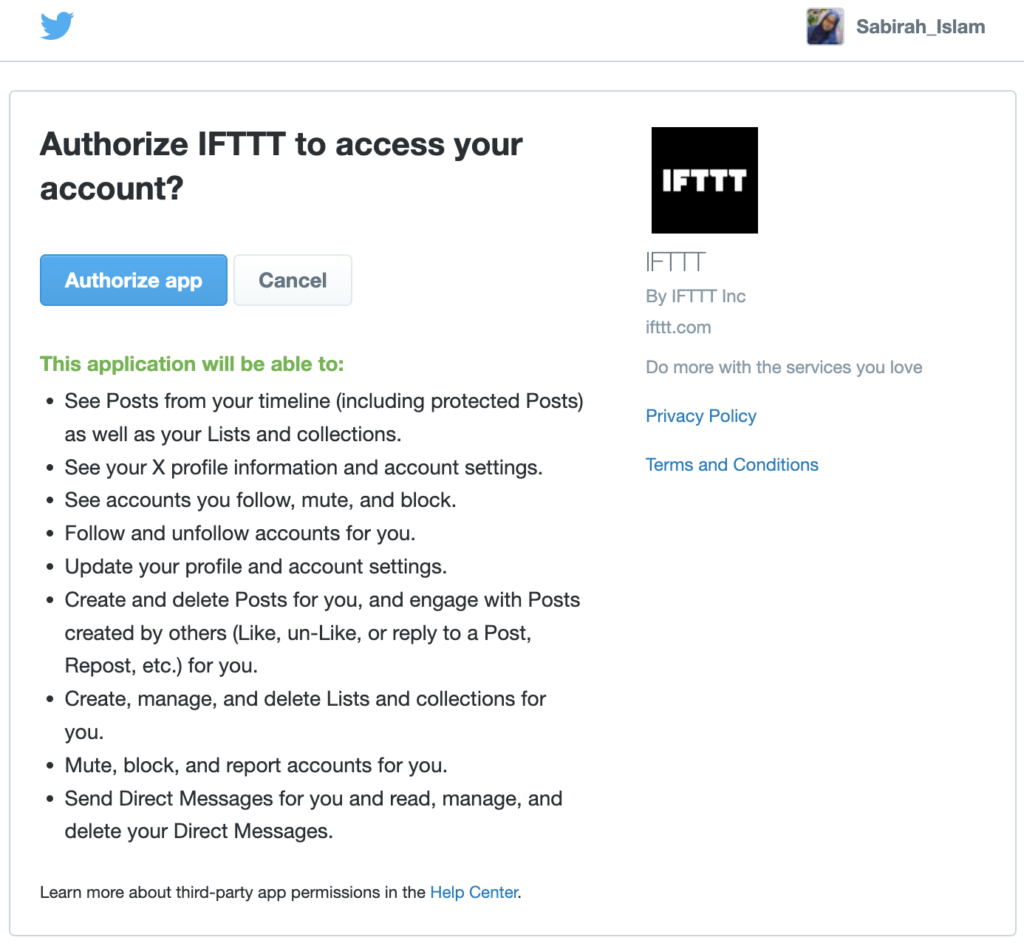
Ensuite, choisissez une action qui serait effectuée lorsque vous publierez un nouvel article sur votre WordPress.
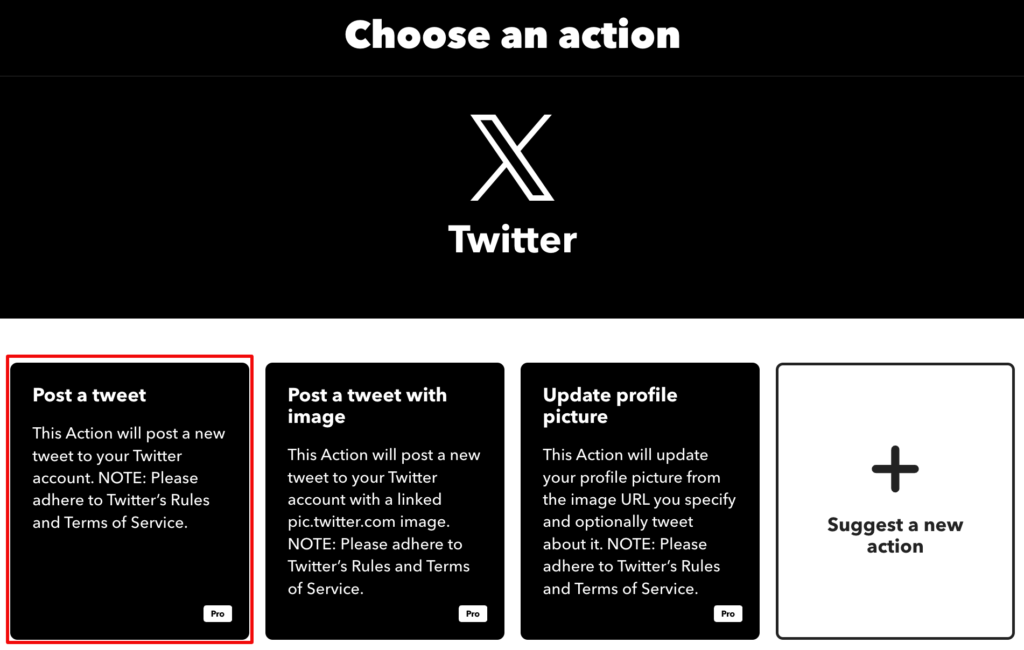
Nous avons sélectionné « Publier un tweet » .
Étape 5 : Personnalisez le Tweet
Une fois que vous aurez choisi l'action « Publier un tweet » , vous pourrez personnaliser le tweet :
Vous pouvez inclure du contenu dynamique tel que :
-
{{PostTitle}}: Le titre de votre article WordPress. -
{{PostUrl}}: Le lien vers la publication.
Vous pouvez y ajouter quelques éléments, comme « Nouveau message : {{PostTitle}} – En savoir plus sur {{PostUrl}} » .
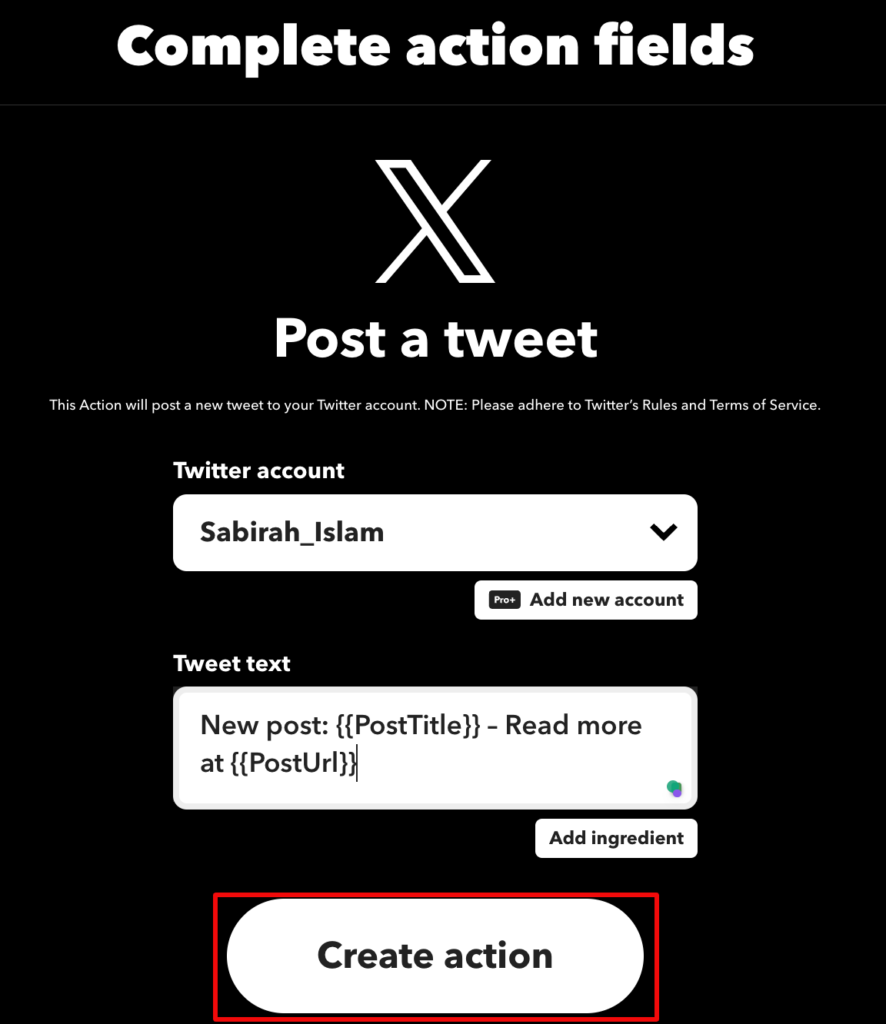
Enfin, cliquez sur le bouton « Créer une action » .
Cela vous mènera à la page suivante, où vous pourrez voir les conditions que vous avez définies lors des étapes précédentes.
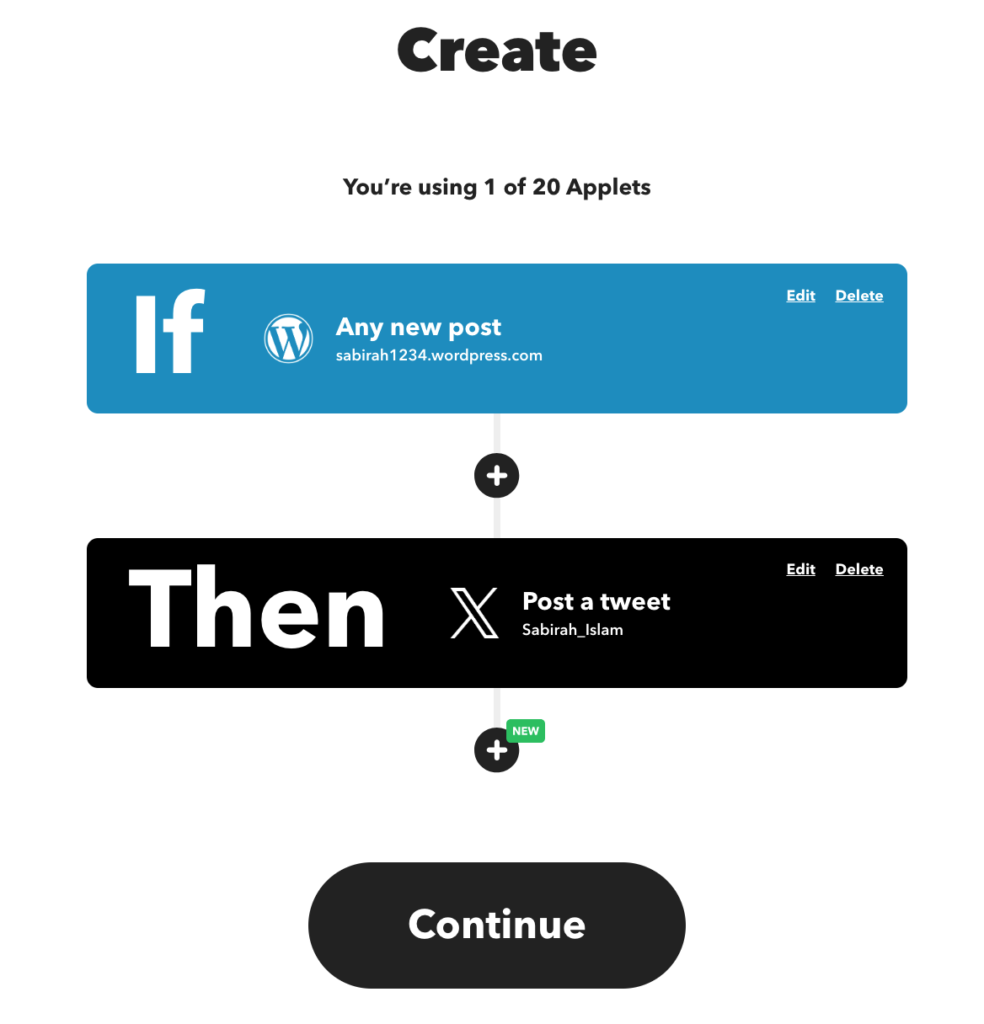
Cette configuration tweetera automatiquement le titre et l'URL de chaque nouvelle publication WordPress que vous publiez.
Appuyez sur le bouton « Continuer » .
Étape 6 : Terminer et activer l'applet
Après avoir configuré l'applet, cliquez sur le bouton « Terminer » pour enregistrer et activer l'automatisation.
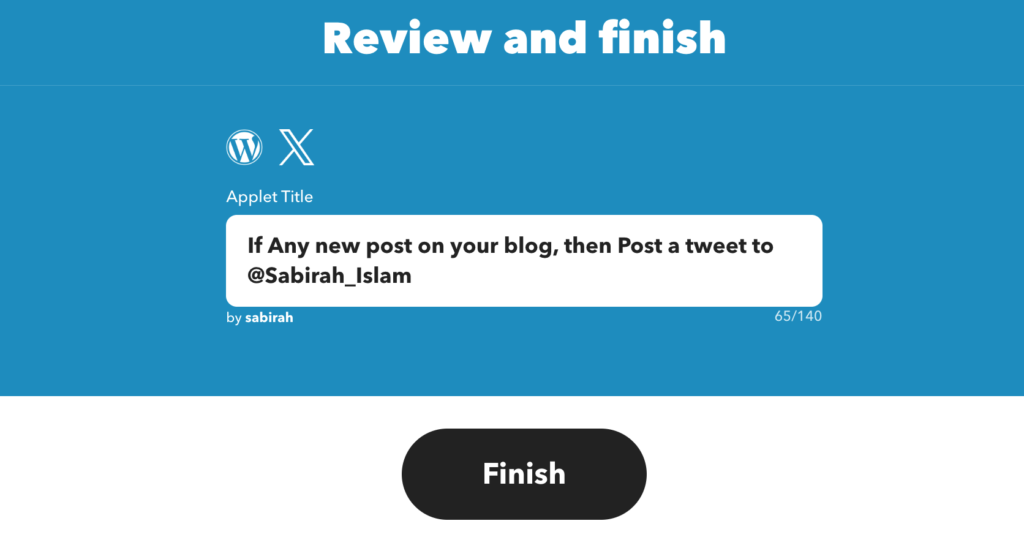
Vous pouvez surveiller l'activité de l'applet dans la section « Mes applets » .
Pour vous assurer que tout fonctionne, créez une nouvelle publication sur votre site WordPress. Une fois que vous l'avez publié, vérifiez votre compte Twitter. Vous devriez voir votre nouveau message tweeté automatiquement !
Outre le partage des articles récemment publiés, il est également important de partager vos anciens articles WordPress sur les réseaux sociaux. Cela vous permet de toucher de nouveaux publics qui auraient pu manquer votre contenu la première fois.
Principales fonctionnalités à rechercher lors du choix d'un outil d'automatisation
Comme il existe plusieurs méthodes et différents outils, choisir le bon outil pour automatiser vos tweets peut être un défi.
Vous devez vous concentrer sur les fonctionnalités qui répondent à vos besoins. Recherchez une interface conviviale , des options de planification et des analyses pour suivre vos performances . L'intégration avec d'autres plateformes peut également être un gros plus.
Voici quelques éléments clés que vous devriez considérer :
- Facilité d'utilisation : recherchez un outil simple à configurer et à utiliser. Vous ne voulez pas passer des heures à comprendre comment cela fonctionne. Une interface conviviale rend tout plus fluide.
- Intégration avec WordPress : assurez-vous que l'outil se connecte facilement à votre site WordPress. De cette façon, il peut détecter automatiquement lorsque vous publiez un nouveau message et le tweeter pour vous.
- Messages personnalisables : recherchez un outil qui vous permet de personnaliser vos tweets. Vous souhaiterez peut-être ajouter des hashtags ou une ligne accrocheuse pour attirer l'attention. Personnaliser vos messages les aide à se démarquer.
- Options de planification : certains outils vous permettent de programmer des tweets aux meilleurs moments pour votre audience. Cela peut stimuler l’engagement puisque davantage de personnes verront vos publications.
- Analyse et suivi : recherchez des fonctionnalités qui vous permettent de suivre les performances de vos tweets. Cela vous aide à voir ce qui fonctionne et à ajuster votre stratégie au fil du temps.
- Support client : un bon support client est important. Si vous rencontrez des problèmes, vous voulez une équipe qui peut vous aider rapidement.
- Abordabilité : Enfin, pensez à votre budget. Il existe de nombreux outils, alors trouvez-en un qui correspond à vos besoins sans vous ruiner.
En gardant ces fonctionnalités à l'esprit, vous pourrez choisir un outil d'automatisation qui vous aidera à tirer le meilleur parti de vos tweets.
Vous pouvez améliorer votre stratégie de marketing sur les réseaux sociaux grâce à un flux de travail optimisé sur les réseaux sociaux. Consultez ce blog maintenant.
Bonus : meilleures pratiques pour tweeter automatiquement votre publication WordPress
Maintenant que vous avez configuré le tweet automatique pour vos publications WordPress, il est temps de faire briller ces tweets.
Pour tirer le meilleur parti de vos tweets automatiques sans ennuyer vos abonnés, gardez ces conseils à l’esprit :
- Faites attention à votre fréquence : ne submergez pas vos abonnés. Si vous publiez plusieurs posts par jour, pensez à espacer vos tweets plutôt que de les publier tous en même temps.
- Mélangez votre contenu : utilisez votre outil d'automatisation pour partager une variété de contenus. Cela pourrait inclure :
- Nouveaux articles de blog
- Mises à jour du produit
- Événements à venir
- Contenu généré par l'utilisateur
- Utilisez judicieusement les hashtags : incluez des hashtags pertinents, mais n'allez pas trop loin. Deux ou trois par tweet suffisent généralement.
- Engagez-vous également manuellement : l'automatisation est excellente, mais n'oubliez pas d'interagir personnellement avec vos abonnés. Répondez aux commentaires et retweetez le contenu intéressant des autres.
- Surveiller les performances : gardez un œil sur les tweets les plus performants. De nombreux outils d'automatisation offrent des fonctionnalités d'analyse pour vous aider à suivre l'engagement.
- Restez à jour : les politiques de Twitter peuvent changer. Assurez-vous que vos tweets automatisés sont toujours conformes aux dernières directives.
- Pensez au timing : certains outils vous permettent de planifier des tweets à des moments optimaux. Expérimentez avec différentes heures de publication pour voir quand votre public est le plus actif.
- Recyclez le contenu Evergreen : certains outils vous permettent de repartager vos tweets les plus performants à des intervalles définis. Utilisez cette fonctionnalité pour maximiser la portée.
- Utiliser des variantes de contenu : créez plusieurs versions de tweets pour la même publication. Cela prolonge la durée de vie de votre contenu et maintient votre flux à jour.
- Incluez des appels à l'action : encouragez l'engagement en posant des questions ou en invitant vos abonnés à agir, comme « En savoir plus » ou « Partager vos réflexions ».
En suivant ces conseils, vous créerez des tweets qui non seulement feront la promotion de votre contenu, mais engageront également efficacement votre public. N'oubliez pas que l'objectif est d'apporter de la valeur à vos abonnés tout en maintenant une présence active sur Twitter.
FAQ sur la façon de tweeter automatiquement les publications WordPress
Voici quelques préoccupations courantes que les utilisateurs peuvent avoir :
Oui! De nombreux outils d'automatisation vous permettent de personnaliser vos tweets. Vous pouvez ajouter des hashtags, des mentions ou un message personnalisé pour rendre vos tweets plus attrayants.
La plupart des outils offrent un moyen simple de suspendre ou d'arrêter l'automatisation. Vous pouvez généralement le faire depuis le tableau de bord en un seul clic.
Pas nécessairement. Vous pouvez choisir d'avoir des formats ou des messages différents pour chaque publication, surtout si vous partagez le même contenu plusieurs fois.
Oui! Certains outils vous permettent de programmer des tweets pour des publications plus anciennes. Cela peut aider à attirer l’attention sur du contenu qui aurait pu être manqué.
La plupart des outils gèrent cela en mettant les tweets en file d'attente. Vous pouvez définir l’ordre dans lequel ils sont publiés, garantissant ainsi que chaque message soit sous les projecteurs.
Même si l’automatisation fait gagner du temps, soyez prudent. Évitez de trop tweeter ou de publier trop fréquemment, car cela peut ennuyer vos abonnés. Équilibrez l’automatisation avec l’engagement personnel.
De nombreux outils d'automatisation offrent une prise en charge multiplateforme. Vous pouvez souvent configurer l'automatisation pour Twitter et d'autres réseaux comme Facebook ou LinkedIn, le tout à partir d'un seul endroit.
Derniers mots : comment tweeter automatiquement les publications WordPress
Après avoir publié une nouvelle publication, il est important de partager votre contenu sur les plateformes de médias sociaux pour maximiser la portée et l'engagement.
Si vous utilisez WordPress pour gérer votre blog, vous pouvez automatiser le processus de tweet chaque fois que vous publiez un nouvel article. Suivez simplement les méthodes que nous avons montrées ci-dessus. Cela ne prendra pas beaucoup de temps ni d'efforts.
Vous pouvez tweeter automatiquement vos publications WordPress :
- Utiliser les plugins WordPress
- Utilisez IFTTT (si ceci alors cela)
Alors pourquoi ne pas essayer ? Votre prochain article mérite d'être vu !
Utilisez-vous TikTok pour votre entreprise ? Découvrez nos derniers conseils pour vendre efficacement des produits avec votre compte TikTok Business !
Si vous avez d'autres questions ou rencontrez un problème au cours du processus, nous sommes là pour vous aider. Déposez simplement un commentaire ci-dessous !
